P : Como posso descarregar as fotos dos produtos directamente do meu computador?
P : É demasiado difícil descarregar imagens desde o meu telemóvel. Quero descarregar imagens de produtos diretamente a partir do meu computador. Posso fazer isto?
R : Sim, siga os passos abaixo para se conectar ao computador, existem 3 formas de fazer o upload de fotos.
Etapa 1 : Operar desde a aplicação violeta MS Manager
Operação como mostra a figura: Na página 「 Mais 」→ clique em「 Biblioteca de fotos 」 → clique em 「Importar」 → seleccione「 Importar pelo PC 」 e depois clique em 「 Copiar 」

Etapa 2: Operar a partir do computador
Primeiro método
Edição de imagens de produtos individualmente
Operação como mostrado na figura : iniciar sessão no [URL copiado] através de um computador, ir para a página 「 Editar imagem de produto único 」→ clicar em 「 Digite referência do artigo 」→ introduzir a referência → clicar em 「 A seguir 」
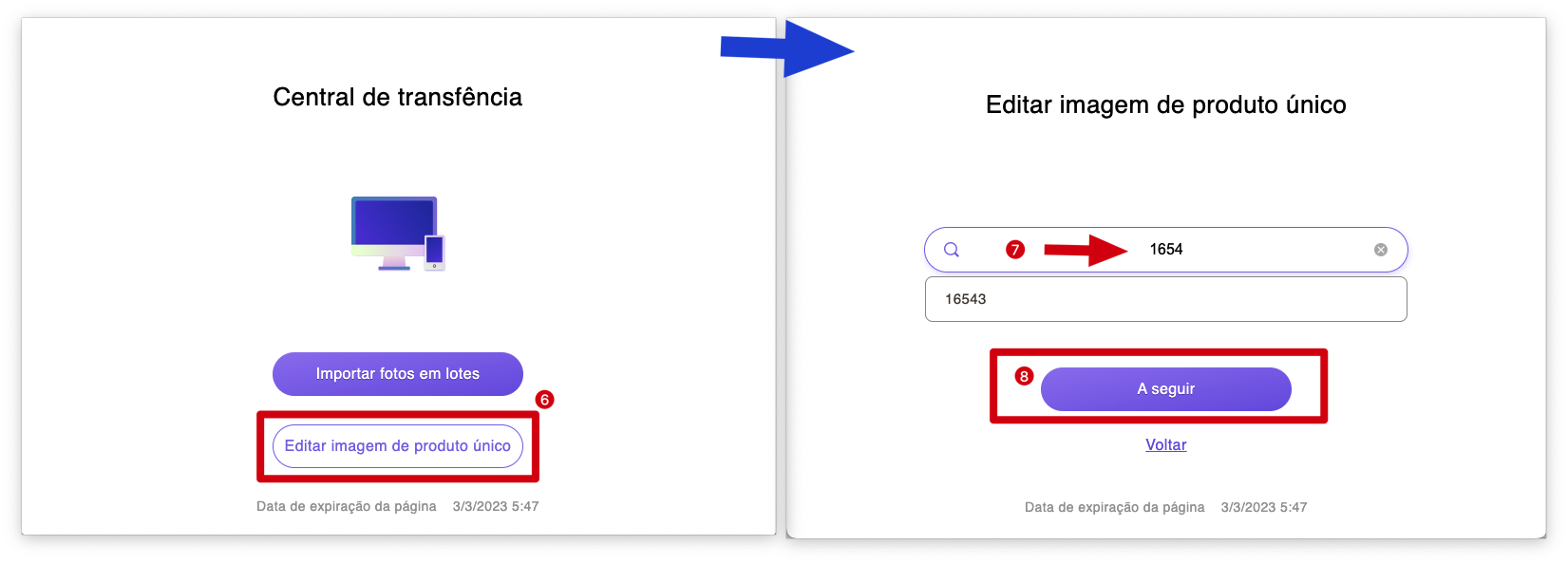
Conselhos
Ao procurar imagens de produtos, não é necessário preencher o número completo do produto já que a pesquisa aproximada está ativada.
Para um produto que existe em várias cores, a primeira imagem adicionada, será sincronizada com as aplicações negra (MC Boss) e azul (MC Seller). A imagem principal ( a foto de capa), só pode ser visualizada na MicroStore.
Operação como mostrado na imagem : seleccionar a cor → clicar em「 Selecionar foto (s) 」→ clicar na imagem → clicar em「 Abrir」e clicar em 「 Guardar 」para importar a imagem
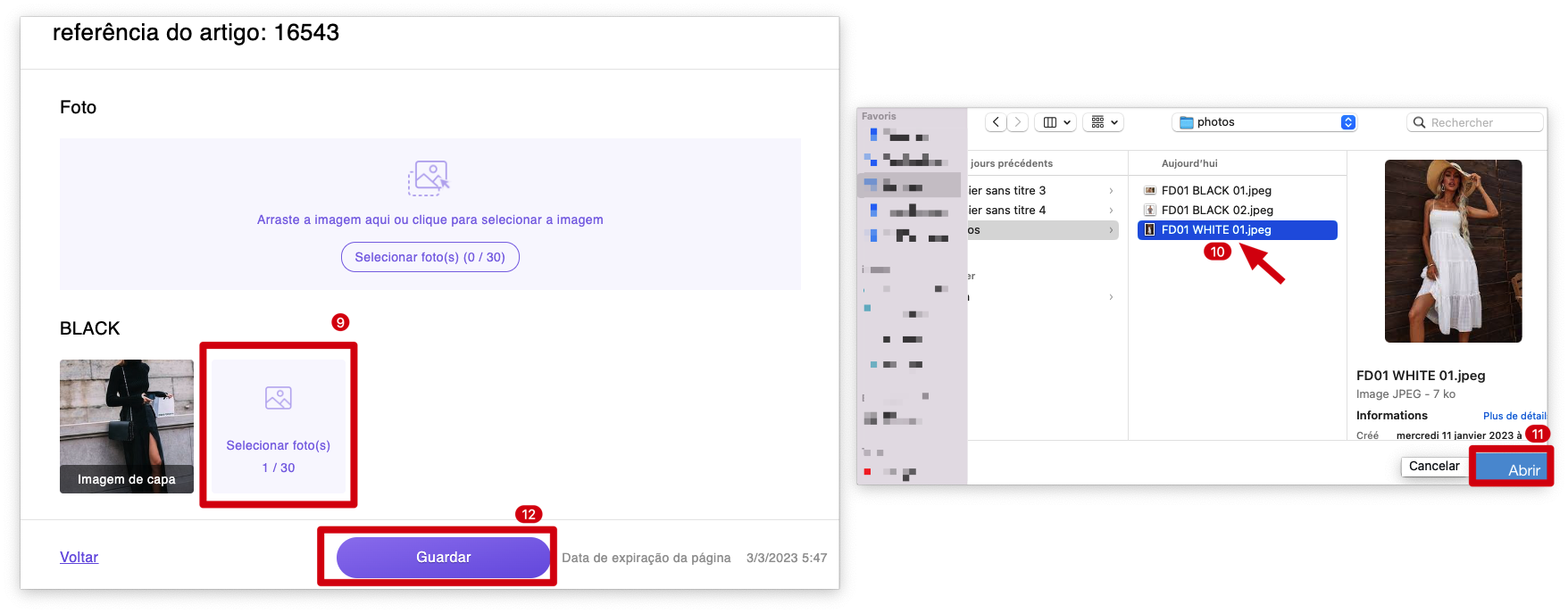
Segundo método
Descarregar a imagem na "Biblioteca de fotos" do MS Manager (este método só é utilizado para adicionar imagens de produtos em MS Manager)
Operação como mostra a figura : iniciar sessão no website através do computador, ir para a página 「 Central de transferência 」→ clicar em 「 Importar fotos em lotes 」→ clicar em 「 Selecionar foto(s) 」
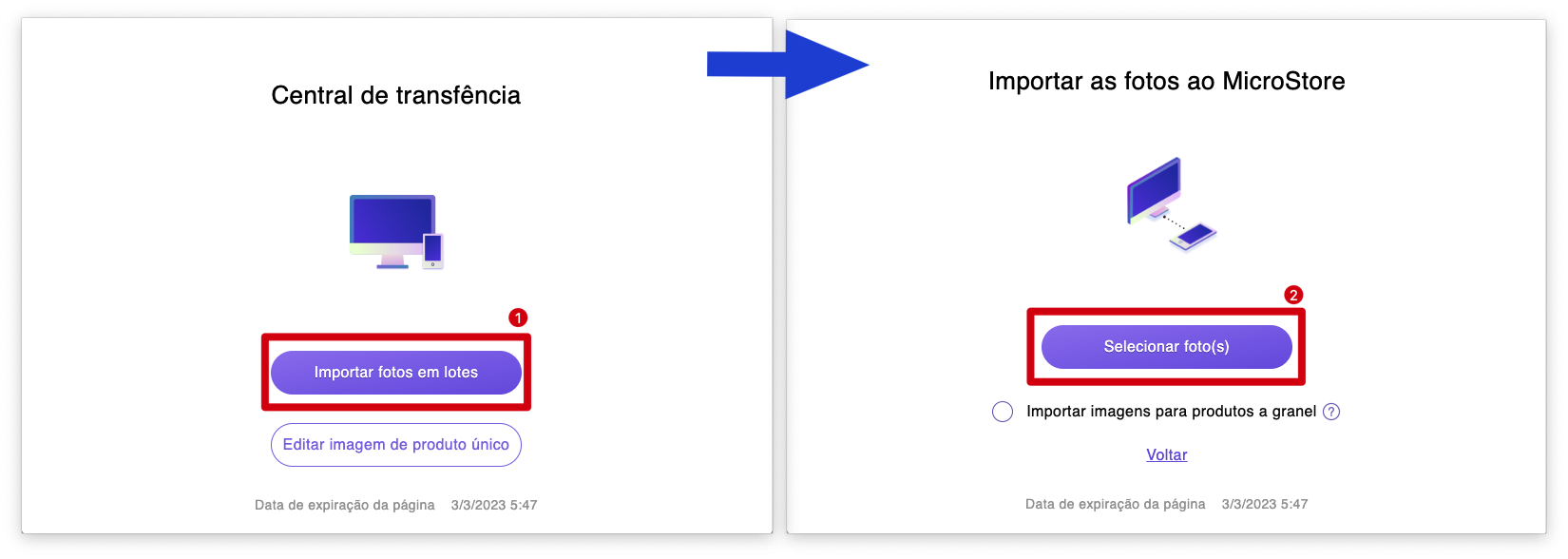
Operação como mostrado na imagem : seleccionar a cor → clicar em 「 Selecionar foto (s) 」→ clicar na imagem → clicar em「 Abrir」e a imagem é importada com sucesso
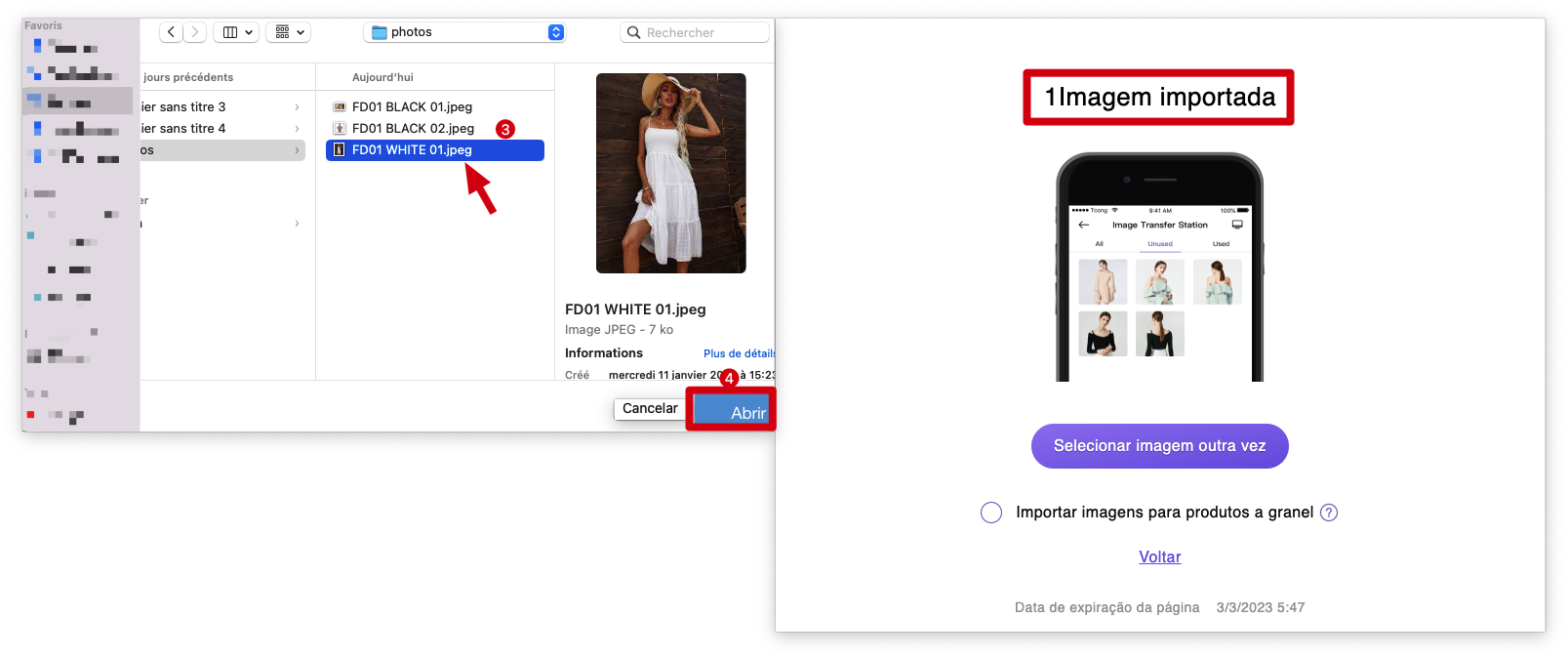
Operação como mostra a figura: Voltar no MS Manager → clicar em 「 Biblioteca de fotos 」→ clicar em 「Tudo」para ver os resultados
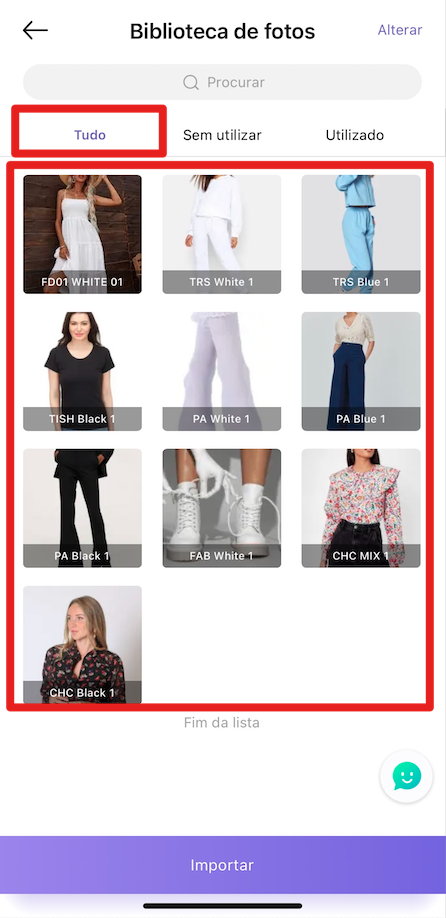
Terceiro método (não recomendado)
Importação por lotes e correspondência automática de fotografias de produtos (deve ser dada especial atenção ao número do produto)
Operação como mostra a figura : inicie a sessão no website via computador, vá à página 「 Central de transferência 」→ clique em 「 Importar fotos em lotes 」→ seleccione ✔ em frente de "Importar imagens para produtos a granel" → clique em 「 Selecionar foto(s) 」(o passo 2 é muito importante, é preciso clicar em "❓". Leia atentamente o tutorial de configuração do formato, se tiver alguma dúvida, por favor contate o serviço de atendimento ao cliente)
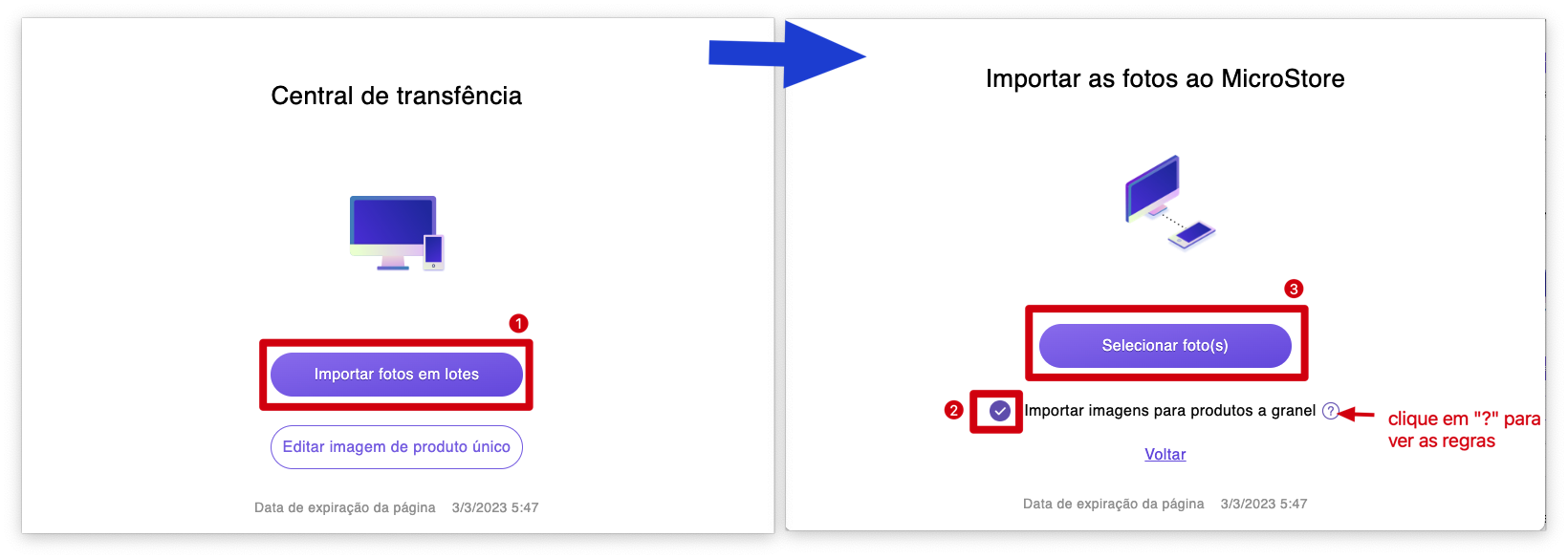
Operação como mostra a figura :「 Selecionar foto(s) 」preparadas no ficheiro do computador → clicar em 「Abrir」e a imagem será importada com sucesso. (Se o formato do pedido estiver incorrecto, voltar ao passo 2, clicar em ⍰ para ler atentamente o tutorial ou contactar o serviço de atendimento ao cliente).
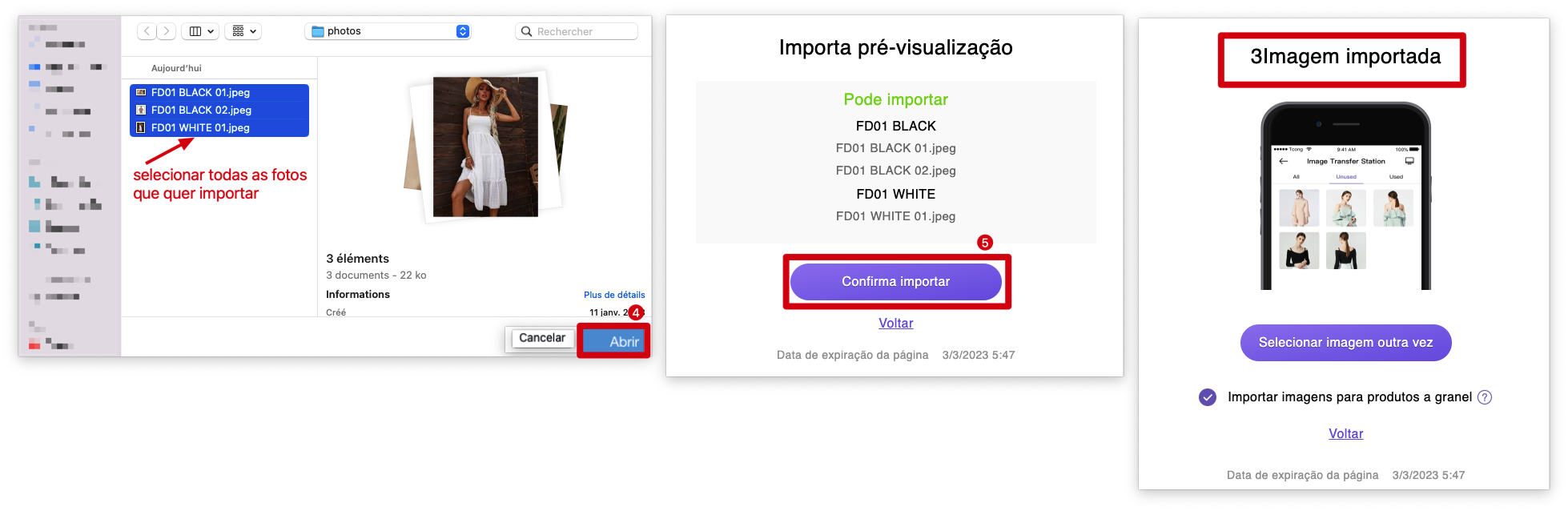
Por último, acenda a aplicação negra (MC Boss) ou azul (MC Seller), procure o artigo e veja se a imagem importada é exibida.
Conselhos
O URL copiado é válido por 24 horas.
Uma vez expirado o URL, este pode ser regenerado na aplicação violeta, MS Manager.